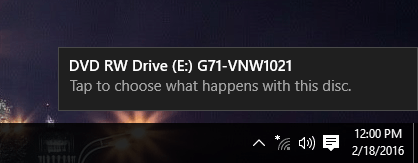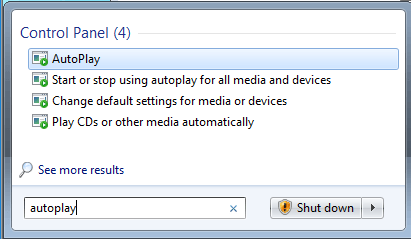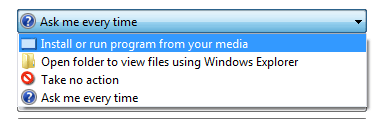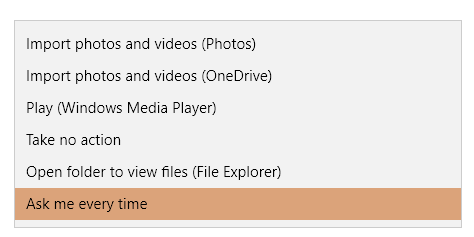reproducción automática es una característica de Windows que permite analizar automáticamente el dispositivo cuando está conectado a su ordenador y basándose en su configuración, o bien realizar una determinada acción o no hacer nada en absoluto. Con el fin de entender la reproducción automática, sin embargo, usted también tiene que entender de otro muy similar característica llamado AutoRun.
la Mayoría de la gente piensa AutoRun y AutoPlay son sólo dos términos para la misma cosa, pero que no es exacta. AutoRun es una característica que salió por primera vez en Windows 95! ¿Cuál fue el punto de exactamente? Para facilitar la instalación de aplicaciones para los no expertos en tecnología más fácil. Si un CD que contiene un archivo llamado autorun.inf en el directorio raíz, Windows debería detectar automáticamente y siga las instrucciones en el archivo.
Este archivo es normalmente muy simple y básicamente apunta a un archivo en el disco, normalmente el archivo de instalación o el archivo de instalación. He aquí un ejemplo de uno de los siguientes:
En Windows XP y versiones anteriores, el archivo se puede leer y ejecutar automáticamente sin ningún tipo de símbolo del sistema. Si alguna vez ha aparecido en una instalación de CD/DVD para una pieza de hardware o un programa en Windows XP o versiones anteriores, que acaba de empezar a ejecutar el programa de instalación.
obviamente, Esto plantea graves riesgos para la seguridad y Microsoft introdujo la reproducción automática, como una manera de solucionar el problema. Reproducción automática del trabajo es examinar un nuevo dispositivo móvil, determinar qué tipo de contenido está activada y, a continuación, mostrar un cuadro de diálogo que permite al usuario iniciar una aplicación para reproducir, ejecutar o mostrar el contenido.
Ahora, dependiendo del sistema operativo que se está ejecutando, AutoRun y AutoPlay trabajará de manera diferente. En todas las versiones de Windows anteriores a Windows Vista, el AutoRun se ejecute antes de que la reproducción automática, a menos que la ejecución automática está desactivada. Si no discapacitados, AutoRun se ejecute y que buscará la
AutoRun.infde archivo.
En Windows XP, si la función de ejecución automática.inf se encuentra el archivo, AutoRun puede seguir adelante y derivación de reproducción automática del todo y el lanzamiento de la aplicación sin preguntar al usuario en primer lugar.
En Windows Vista y superior, de ejecución automática no puede saltar más allá de la reproducción automática. Si hay un AutoRun.archivo inf, va a ser de lectura, pero en lugar de la aplicación se inicia automáticamente, aparecerá un cuadro de diálogo con una lista de opciones, algunas de las cuales pueden ser desde el autorun.archivo inf.
Contenido
AutoRun frente de reproducción automática de Ejemplo
Para hacer esta totalmente claro, vamos a ir a través de un ejemplo. Tengo una MSI driver con el CD que me va a estallar en Windows XP, Windows 7 y Windows 10 para ver lo que sucede. El AutoRun.archivo inf es el sencillo que se muestra en la imagen de arriba.
En Windows XP, el disco se lee, de ejecución automática.archivo inf que se encuentra y la MSI programa de instalación automáticamente aparece en la pantalla.
sin Embargo, cuando llego el mismo CD en Windows 7, yo en lugar de obtener el siguiente cuadro de diálogo reproducción automática:
Como puede ver, está tratando de ejecutar el DVDsetup.exe archivo mencionado en el autorun.archivo inf, pero ahora tienes la opción de elegir. Lo mismo es cierto para Windows 10. Aquí usted obtener primero una notificación en la pantalla.
Si haces clic en ese, se abrirá el cuadro de diálogo reproducción automática, donde puede elegir qué acción llevar a cabo.
en General, aunque se puede desactivar la función de reproducción automática en Windows 7 y superiores, no va a dañar tu equipo, porque el programa no puede ser ejecutado sin su permiso. Toda reproducción automática que hace es detectar los medios de comunicación y mostrar las opciones para usted.
Si usted está ejecutando Windows XP, por otro lado, podría ser una buena idea
deshabilitar la ejecución automática, porque en ese sistema operativo, los programas pueden ejecutarse aún sin el consentimiento del usuario.
Configurar la reproducción automática en Windows 7
vale la pena señalar que en Windows 7 usted puede cambiar la configuración de reproducción automática para que ellos imitan cómo funciona en Windows XP. Esto probablemente no es algo que usted quiere hacer, pero es una opción.
Para configurar la reproducción automática, haga clic en Inicio y escriba en
reproducción automática. Seleccione la primera opción en la parte superior.
Esto traerá absolutamente una gran lista de elementos que se pueden configurar de forma individual. Afortunadamente, esta lista se ha reducido considerablemente en Windows 10 como se verá más adelante. Tenga en cuenta que si desea desactivar la reproducción automática completamente en Windows 7, simplemente desmarque la
Usar la reproducción automática para todos los medios y dispositivoscuadro en la parte superior.
la razón por La que consiguió el cuadro de diálogo emergente a la hora de poner en mi CD de software fue porque
Software y juegosfue creado para
me Preguntan todo el tiempo. Usted puede cambiar esto a
Instalar o ejecutar el programa desde sus medios de comunicación,
Abrir carpeta para ver archivos, o
que no realizar ninguna acción.
La lista de opciones para elegir variará dependiendo de qué tipo de medios de comunicación está conectado. Por ejemplo, un CD de audio o un DVD de la película se tiene la opción para reproducir utilizando el Reproductor de Windows Media. Si se conecta un dispositivo con imágenes o vídeos, tendrás la opción para importar automáticamente los elementos. Además de los elementos estándar, si alguna vez conectados a otros dispositivos de su ordenador como un teléfono inteligente o tableta, aquellos que se mostrará en la parte inferior.
Configurar la reproducción automática en Windows 10
En Windows 10, haga clic en Inicio y escriba en la reproducción automática para abrir el
Configuración de reproducción automáticacuadro de diálogo. Como se puede ver, sólo hay dos opciones, en lugar de los numerosos en Windows 7. Al igual que con Windows 7, si conectado a cualquier otro dispositivo externo, los que se muestran después de
Unidad Extraíbley
Tarjeta de Memoria.
Las opciones son prácticamente las mismas en términos de las acciones que usted puede tomar. Para mí, cada vez que me he conectado mi iPhone, sería intentar importarlos en OneDrive, que yo no quiero que ocurra. Este es el lugar donde puedes apagarla.
De mis pruebas, parece que las opciones para
Tarjeta de Memoriase utiliza cuando el pop en un DVD o CD.
Ya que la mayoría de la gente está utilizando las últimas versiones de Windows, usted realmente no tiene que preocuparse de otra cosa que la reproducción automática. También es un proceso fácil para habilitar o deshabilitar la reproducción automática en Windows si te gusta. Si usted tiene alguna pregunta, siéntase libre de comentar. ¡A disfrutar!